excel下拉公式怎么实现跳格
在Excel中实现下拉公式跳格,可以使用OFFSET、INDEX和ROW函数的组合。这些函数可以帮助你在公式中引用特定的单元格或范围,从而实现下拉时按一定间隔跳跃。以下是具体的实现方法及详细解释。
OFFSET函数:OFFSET函数用于返回一个引用,它相对于一个起始单元格有一定的行和列偏移量。INDEX函数:INDEX函数用于返回一个表格或数组中的值。ROW函数:ROW函数返回某个单元格的行号。
一、使用OFFSET函数实现下拉公式跳格
OFFSET函数的基本语法是:OFFSET(reference, rows, cols, [height], [width])。
reference:起始单元格或单元格区域。
rows:偏移的行数,可以是正数(向下)或负数(向上)。
cols:偏移的列数,可以是正数(向右)或负数(向左)。
height:返回引用的高度(行数),默认为1。
width:返回引用的宽度(列数),默认为1。
例如,你想在A列中输入数值,并在B列中实现跳格引用A列的值,可以使用以下公式:
=OFFSET($A$1, (ROW()-1)*2, 0)
在这个公式中:
$A$1 是起始单元格。
(ROW()-1)*2 是行偏移量,ROW() 函数返回当前行号,减1后乘以2,实现每隔一行引用一次A列的值。
0 是列偏移量,因为我们只对行进行跳跃,所以列偏移量为0。
二、使用INDEX函数实现下拉公式跳格
INDEX函数的基本语法是:INDEX(array, row_num, [column_num])。
array:一个单元格区域或数组常量。
row_num:要返回的值在array中的行号。
column_num:要返回的值在array中的列号,默认为1。
例如,你想在A列中输入数值,并在B列中实现跳格引用A列的值,可以使用以下公式:
=INDEX($A$1:$A$100, (ROW()-1)*2+1)
在这个公式中:
$A$1:$A$100 是引用的数组范围。
(ROW()-1)*2+1 是行号,ROW() 函数返回当前行号,减1后乘以2再加1,实现每隔一行引用一次A列的值。
三、结合ROW和MOD函数实现下拉公式跳格
有时候,你需要更加复杂的跳格方式,例如每隔三行引用一次。可以结合ROW和MOD函数来实现。
例如,你想在A列中输入数值,并在B列中实现每隔三行引用一次A列的值,可以使用以下公式:
=IF(MOD(ROW()-1, 3)=0, INDEX($A$1:$A$100, INT((ROW()-1)/3)+1), "")
在这个公式中:
MOD(ROW()-1, 3) 用于判断当前行是否是三的倍数。
INDEX($A$1:$A$100, INT((ROW()-1)/3)+1) 用于引用A列的值,其中 INT((ROW()-1)/3)+1 计算引用的行号。
四、实际应用示例
1、创建一个简单的跳格公式
假设你在A列输入了1到10的数值,在B列中希望每隔一行引用一次A列的值,可以使用以下步骤:
在A1到A10单元格中输入1到10的数值。
在B1单元格中输入以下公式:
=OFFSET($A$1, (ROW()-1)*2, 0)
向下拖动B1单元格的填充柄,复制公式到其他单元格。
2、创建一个更复杂的跳格公式
假设你在A列输入了1到30的数值,在B列中希望每隔三行引用一次A列的值,可以使用以下步骤:
在A1到A30单元格中输入1到30的数值。
在B1单元格中输入以下公式:
=IF(MOD(ROW()-1, 3)=0, INDEX($A$1:$A$30, INT((ROW()-1)/3)+1), "")
向下拖动B1单元格的填充柄,复制公式到其他单元格。
五、使用VBA实现更高级的跳格公式
如果你需要更灵活和复杂的跳格公式,可以考虑使用VBA宏来实现。以下是一个简单的VBA宏示例,演示如何在Excel中实现跳格引用:
Sub JumpFormula()
Dim ws As Worksheet
Dim i As Integer
Dim jump As Integer
Set ws = ThisWorkbook.Sheets("Sheet1") ' 修改为你的工作表名称
jump = 2 ' 设置跳格间隔
For i = 1 To 100 ' 修改为你的数据范围
If i Mod jump = 1 Then
ws.Cells(i, 2).Formula = "=A" & i
Else
ws.Cells(i, 2).Value = ""
End If
Next i
End Sub
在这个宏中:
ws 是工作表对象。
i 是循环计数器。
jump 是跳格间隔。
ws.Cells(i, 2).Formula = "=A" & i 用于在B列中引用A列的值。
ws.Cells(i, 2).Value = "" 用于在非跳格行中清空单元格。
六、总结
实现Excel下拉公式跳格的几种方法包括使用OFFSET函数、INDEX函数结合ROW函数、以及结合MOD函数的高级方法。这些方法可以帮助你在Excel中实现按一定间隔引用单元格的值,提高工作效率。根据不同的需求,你可以选择最适合的方法来实现跳格公式。
相关问答FAQs:
1. 如何在Excel中实现跳格的下拉公式?在Excel中,要实现跳格的下拉公式,可以使用填充手柄来完成。首先,输入第一个单元格的公式,然后选中该单元格。接下来,将鼠标指针放在选中单元格的右下角,会出现一个黑色的加号。然后,按住鼠标左键不放,拖动鼠标向下或向右,释放鼠标左键。这样,Excel会自动填充相邻单元格,并根据公式中的相对引用自动调整公式。
2. 我想在Excel中实现跳格的下拉公式,应该如何操作?要在Excel中实现跳格的下拉公式,可以按照以下步骤进行操作:首先,在第一个单元格中输入公式。然后,选中该单元格,将鼠标指针放在选中单元格的右下角,出现黑色的加号。接下来,按住鼠标左键不放,向下或向右拖动鼠标,直到达到所需的单元格范围,然后释放鼠标左键。这样,Excel会自动填充相邻单元格,并根据公式中的相对引用自动调整公式。
3. 如何在Excel中使用下拉公式实现跳格效果?在Excel中,要实现跳格的下拉公式,可以按照以下步骤操作:首先,在第一个单元格中输入公式。然后,选中该单元格,并将鼠标指针放在选中单元格的右下角,出现黑色的加号。接下来,按住鼠标左键不放,向下或向右拖动鼠标,直到达到所需的单元格范围,然后释放鼠标左键。Excel会自动填充相邻单元格,并根据公式中的相对引用自动调整公式,实现跳格的效果。
文章包含AI辅助创作,作者:Edit1,如若转载,请注明出处:https://docs.pingcode.com/baike/4994887